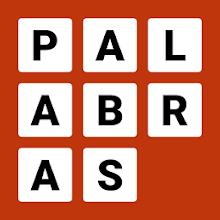इस गाइड का विवरण है कि कैसे Emudeck और अपने स्टीम डेक पर गेम बॉय गेम खेलने के लिए, Decky लोडर और पावर टूल्स के साथ प्रदर्शन का अनुकूलन करें। स्टीम डेक, अपनी पीसी जैसी क्षमताओं के साथ, रेट्रो गेमिंग के लिए अद्वितीय अनुकूलन प्रदान करता है।
शुरू करने से पहले:
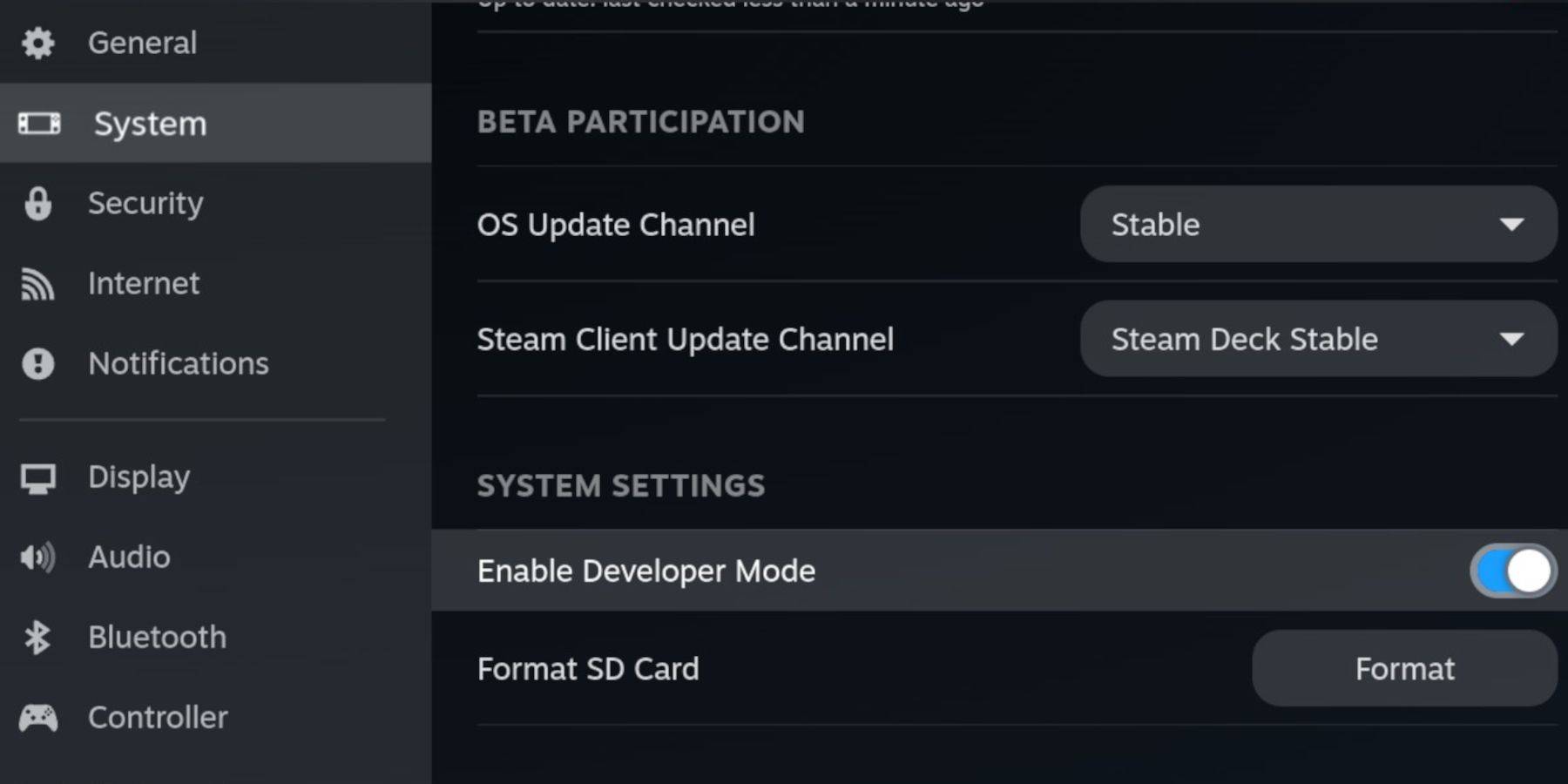 सुनिश्चित करें कि आपके पास है:
सुनिश्चित करें कि आपके पास है:
- एक पूरी तरह से चार्ज किए गए स्टीम डेक।
- गेम और एमुलेटर के लिए एक A2 माइक्रोएसडी कार्ड।
- कानूनी रूप से प्राप्त गेम बॉय रोम।
- एक ब्लूटूथ या वायर्ड कीबोर्ड और माउस (आसान नेविगेशन के लिए अनुशंसित)।
डेवलपर मोड को सक्षम करना:
1। स्टीम बटन दबाएं। 2। सिस्टम> डेवलपर मोड पर नेविगेट करें और इसे सक्षम करें। 3। डेवलपर मेनू में CEF डिबगिंग सक्षम करें। 4। पावर> डेस्कटॉप मोड पर स्विच करें।
emudeck स्थापित करना:
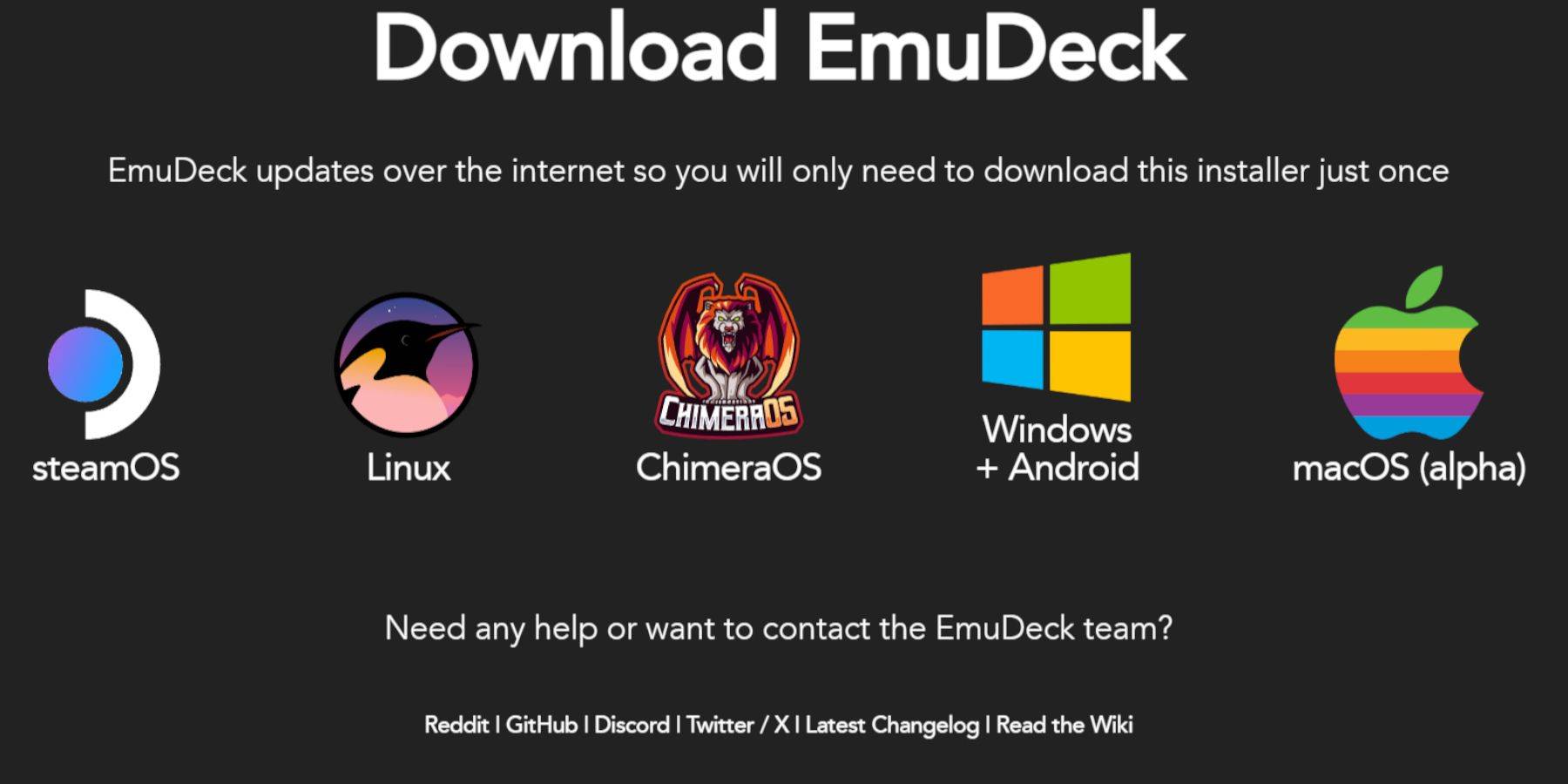
1। अपने कीबोर्ड और माउस को कनेक्ट करें। 2। एक ब्राउज़र (Duckduckgo या फ़ायरफ़ॉक्स अनुशंसित) का उपयोग करके आधिकारिक वेबसाइट से Emudeck डाउनलोड करें। 3। स्टीमोस चुनें और "मुफ्त में डाउनलोड करें" चुनें। 4। "अनुशंसित सेटिंग्स" के लिए ऑप्ट करें फिर "कस्टम इंस्टॉल"। 5। स्थापना स्थान के रूप में अपने एसडी कार्ड (प्राथमिक) का चयन करें। 6। अपने वांछित एमुलेटर्स चुनें (रेट्रोकार, इम्यूलेशन स्टेशन, स्टीम रोम मैनेजर की सिफारिश की जाती है)। 7। "ऑटो सेव" सक्षम करें। 8। स्थापना को पूरा करें।
त्वरित सेटिंग्स (emudeck):
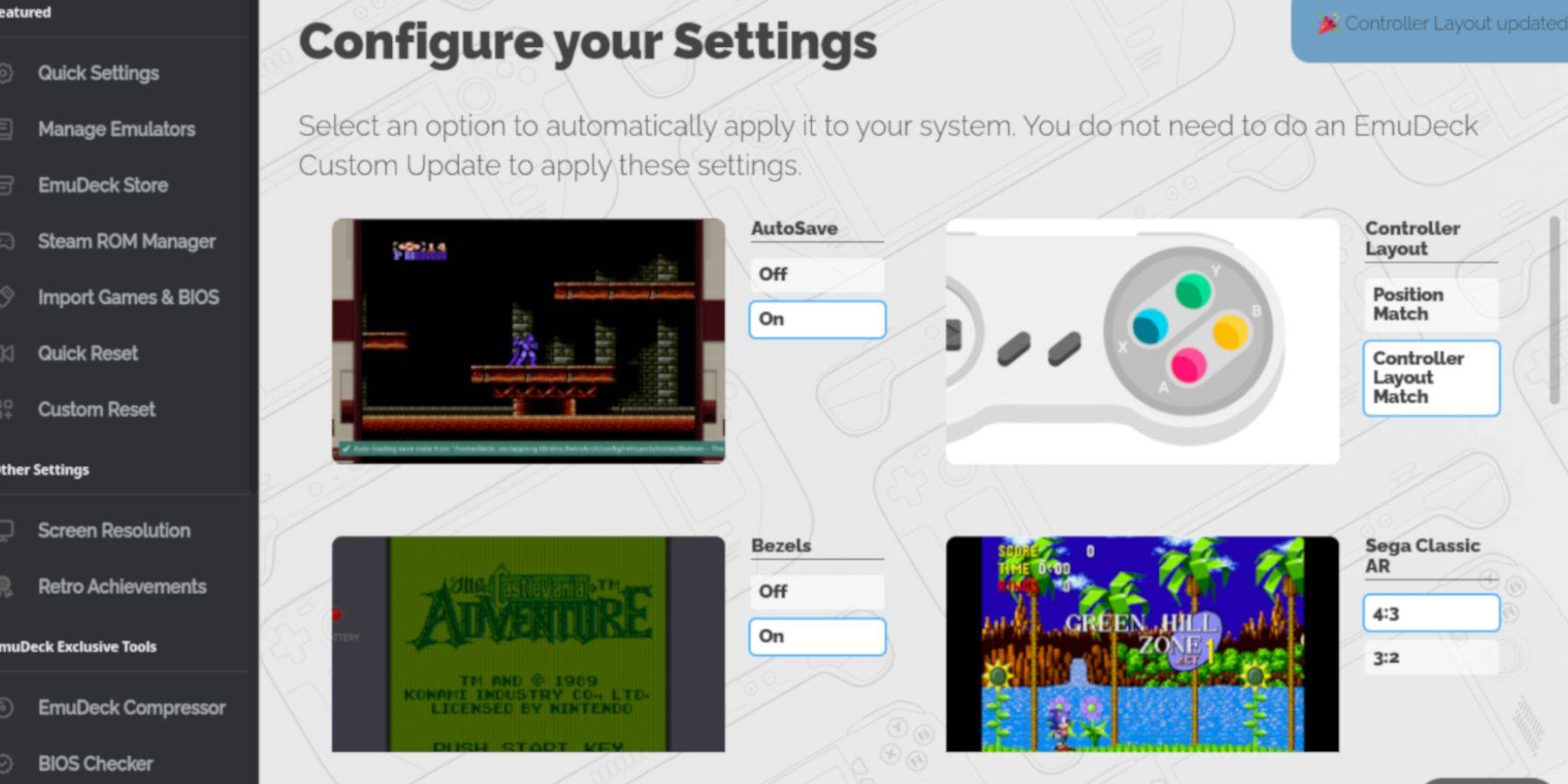
1। emudeck खोलें और त्वरित सेटिंग्स पर जाएं। 2। ऑटोसैव, कंट्रोलर लेआउट मैच, बेजल्स, निनटेंडो क्लासिक एआर और एलसीडी हैंडहेल्ड सक्षम करें।
गेम बॉय गेम जोड़ना:
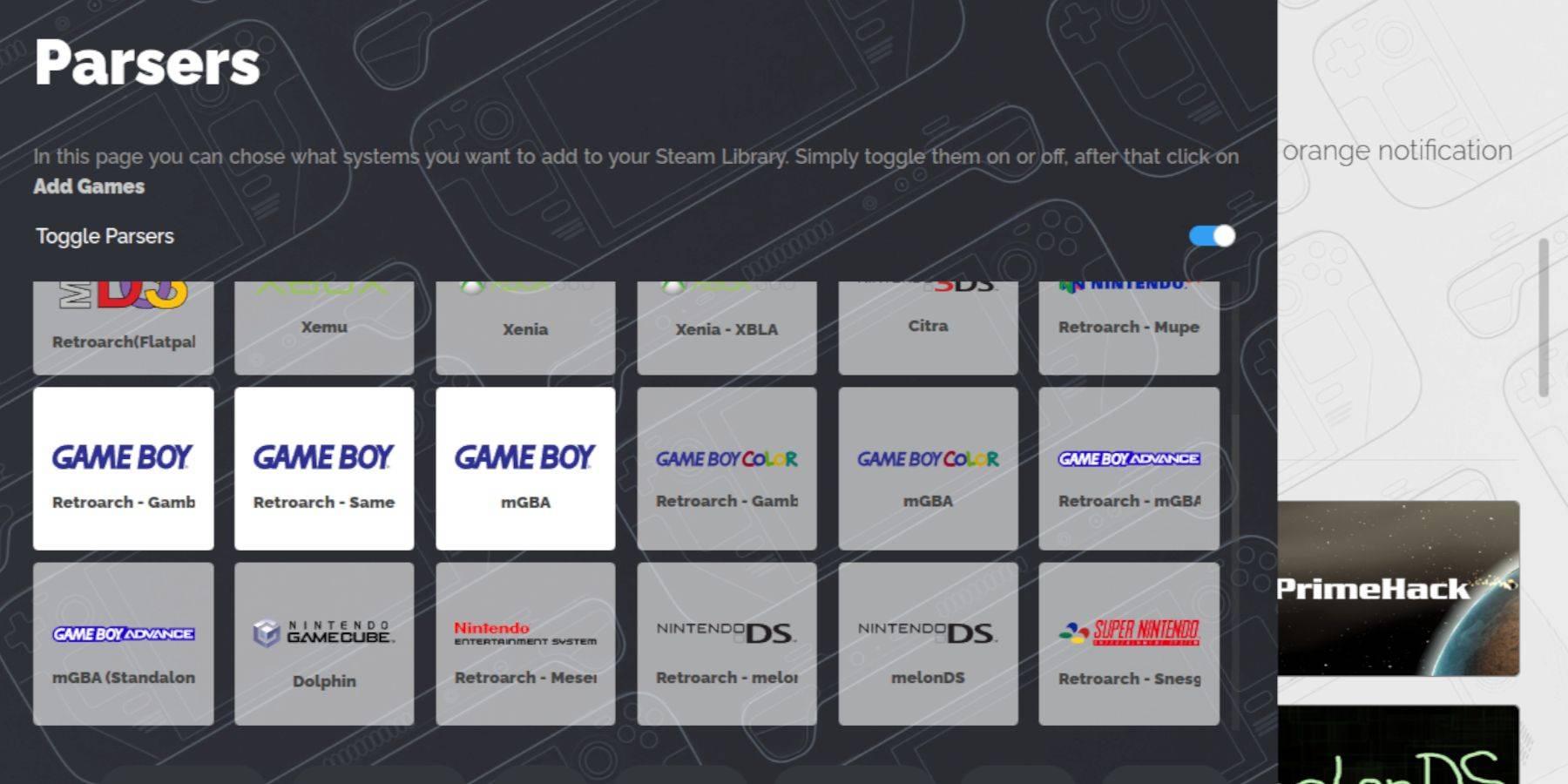
1। अपने एसडी कार्ड (प्राथमिक> एमुलेशन> रोम> जीबी) तक पहुंचने के लिए डॉल्फिन फ़ाइल प्रबंधक का उपयोग करें।
2। अपने गेम बॉय ROMS (.GB फ़ाइलों) को GB फ़ोल्डर में स्थानांतरित करें। सही फ़ाइल नाम सुनिश्चित करें।
स्टीम रोम प्रबंधक का उपयोग करना:
1। Emudeck खोलें और स्टीम रोम प्रबंधक का चयन करें। 2। यदि संकेत दिया जाए तो स्टीम क्लाइंट को बंद करें। 3। "टॉगल पार्सर्स" को अक्षम करें। 4। तीन गेम बॉय टैब का चयन करें और "गेम जोड़ें" पर क्लिक करें। 5। गेम और कवर आर्ट जोड़ने के बाद, "सेव टू स्टीम" पर क्लिक करें। 6। पूरा होने और स्टीम रोम प्रबंधक को बंद करने की प्रतीक्षा करें। गेमिंग मोड पर लौटें।
गेम बॉय गेम खेलना:
1। स्टीम बटन दबाएं, पुस्तकालय खोलें, और संग्रह पर जाएं। 2। अपने गेम बॉय कलेक्शन का चयन करें और एक गेम लॉन्च करें।
कस्टमाइज़िंग गेम कलर्स (रेट्रोआर्क):
(सभी खेल इसका समर्थन नहीं करते हैं)
1। एक गेम लॉन्च करें। 2। रेट्रोआर्क मेनू खोलें ( + वाई बटन चुनें)। 3। कोर विकल्प> जीबी रंगीकरण पर नेविगेट करें। 4। मूल मोनोक्रोम के लिए स्वचालित रंगीकरण या "ऑफ" के लिए "ऑटो" पर सेट करें।
एमुलेशन स्टेशन का उपयोग करना:
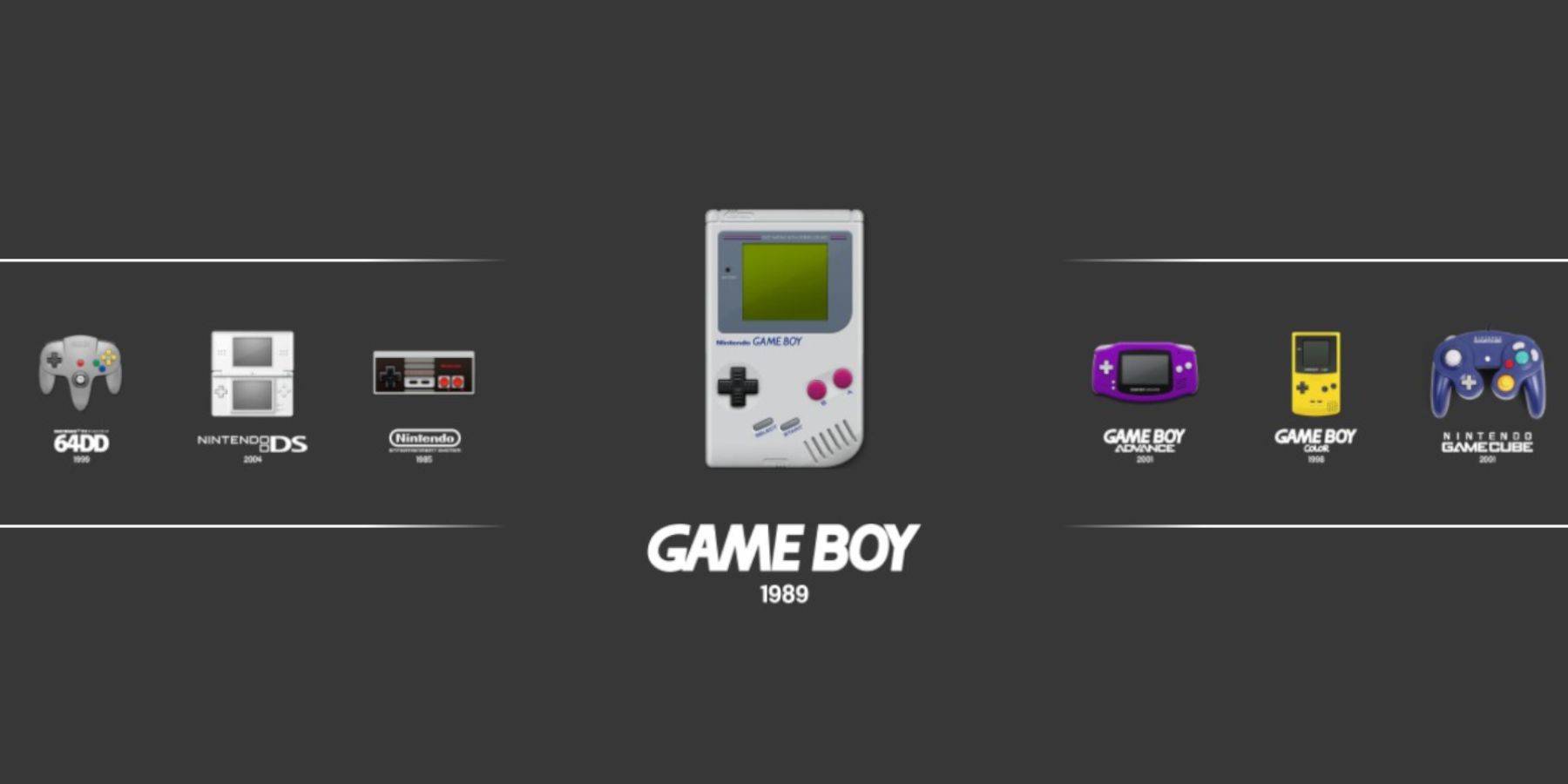
1। स्टीम बटन दबाएं, लाइब्रेरी> कलेक्शंस> एमुलेटर खोलें। 2। इम्यूलेशन स्टेशन का चयन करें, फिर गेम बॉय चुनें और अपना गेम लॉन्च करें। रेट्रोआर्क मेनू (चयन + y) भी यहां काम करता है।
Decky लोडर स्थापित करना:
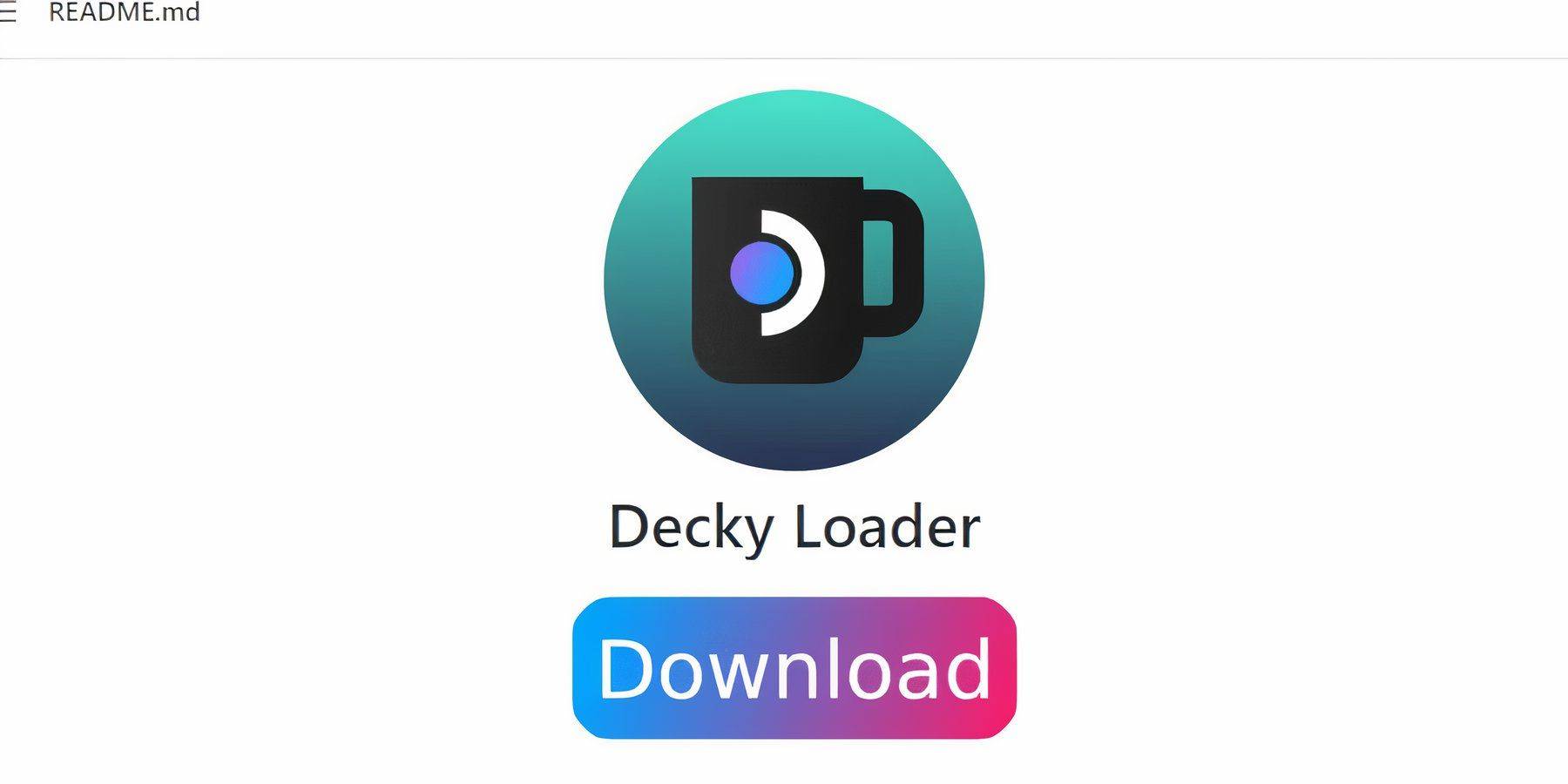
1। डेस्कटॉप मोड पर स्विच करें। 2। अपने GitHub पेज से Decky लोडर डाउनलोड करें। 3। इंस्टॉलर को चलाएं और "अनुशंसित इंस्टॉल" चुनें। 4। गेमिंग मोड में अपने स्टीम डेक को पुनरारंभ करें।
बिजली उपकरण स्थापित करना:
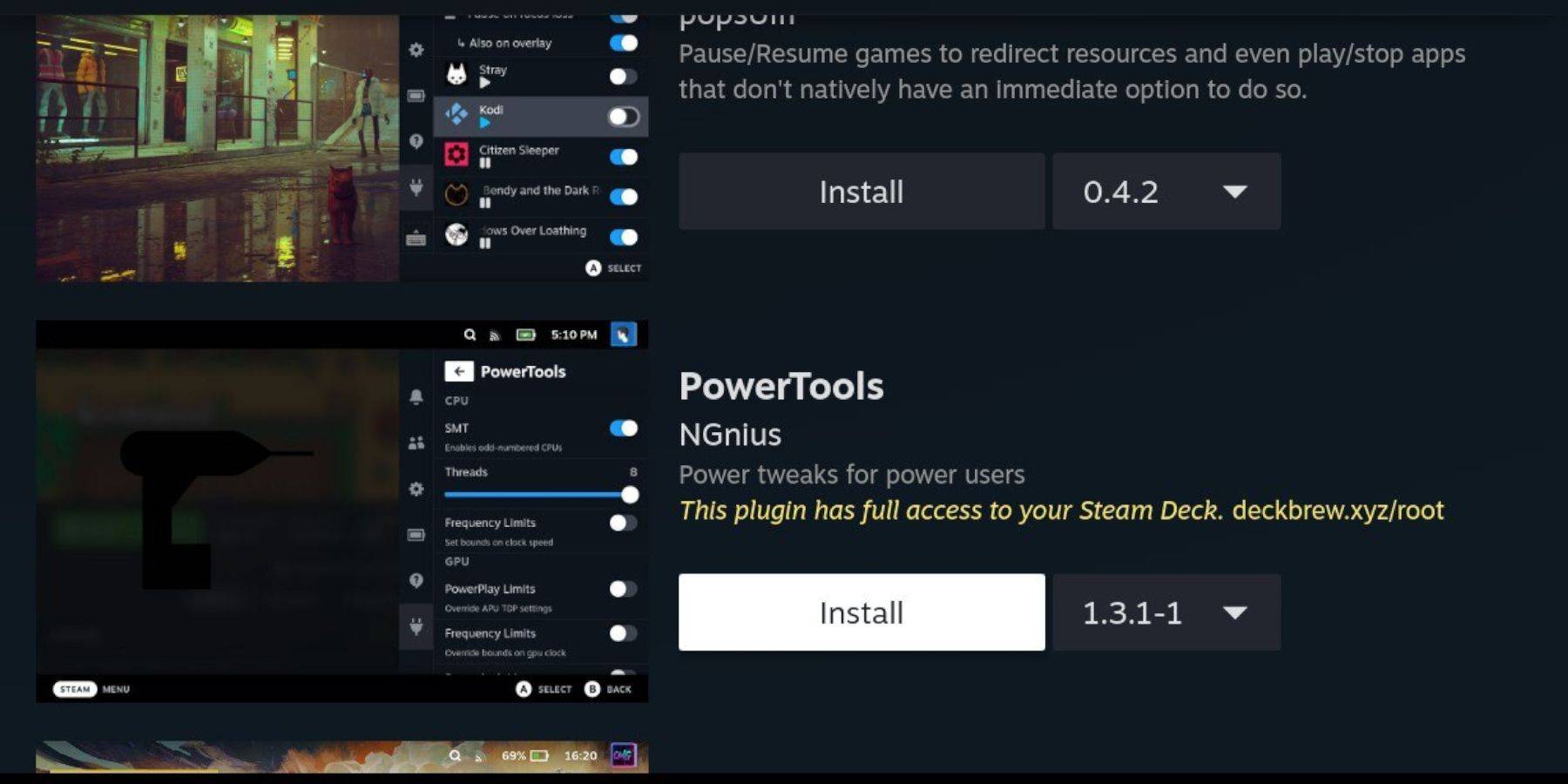
1। QAM (क्विक एक्सेस मेनू) के माध्यम से Decky लोडर स्टोर तक पहुंचें। 2। पावर टूल्स प्लगइन के लिए खोजें और स्थापित करें।
पावर टूल्स सेटिंग्स:
1। एक गेम बॉय गेम लॉन्च करें। 2। QAM के माध्यम से बिजली उपकरण खोलें। 3। एसएमटी बंद करें, थ्रेड्स को 4 पर सेट करें। 4। प्रदर्शन मेनू (QAM) में, उन्नत दृश्य, मैनुअल GPU घड़ी नियंत्रण में सक्षम करें, GPU घड़ी आवृत्ति को 1200 पर सेट करें, और प्रति गेम प्रोफाइल सक्षम करें।
एक स्टीम डेक अपडेट के बाद Decky लोडर को पुनर्स्थापित करना:
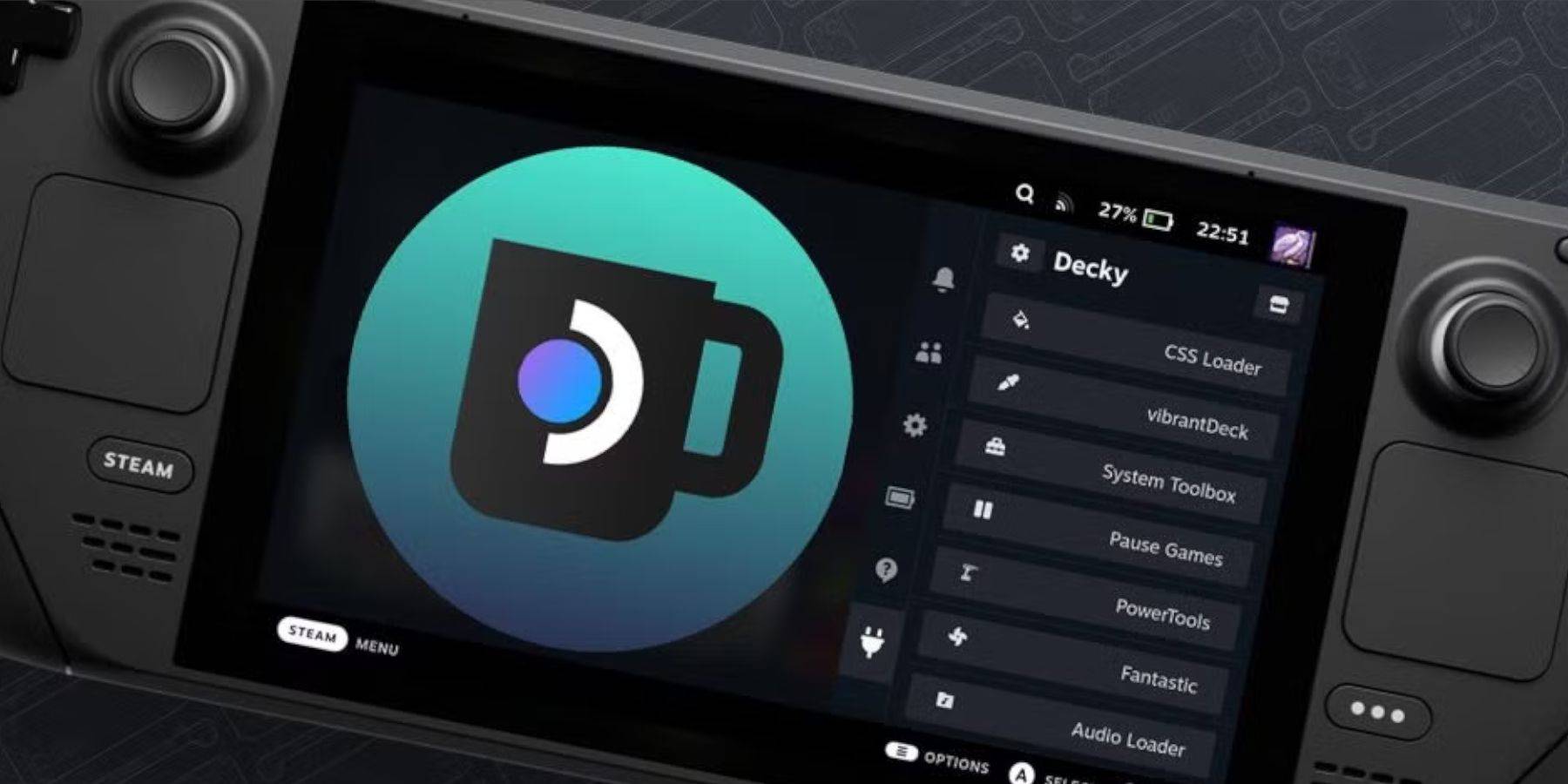
1। डेस्कटॉप मोड पर स्विच करें। 2। अपने GitHub पेज से Decky लोडर को फिर से लोड करें। 3। इंस्टॉलर को चलाएं (केवल निष्पादित करें)। 4। अपना डेकी लोडर पासवर्ड दर्ज करें (यदि आवश्यक हो तो एक बनाएं)। 5। अपने स्टीम डेक को पुनरारंभ करें।
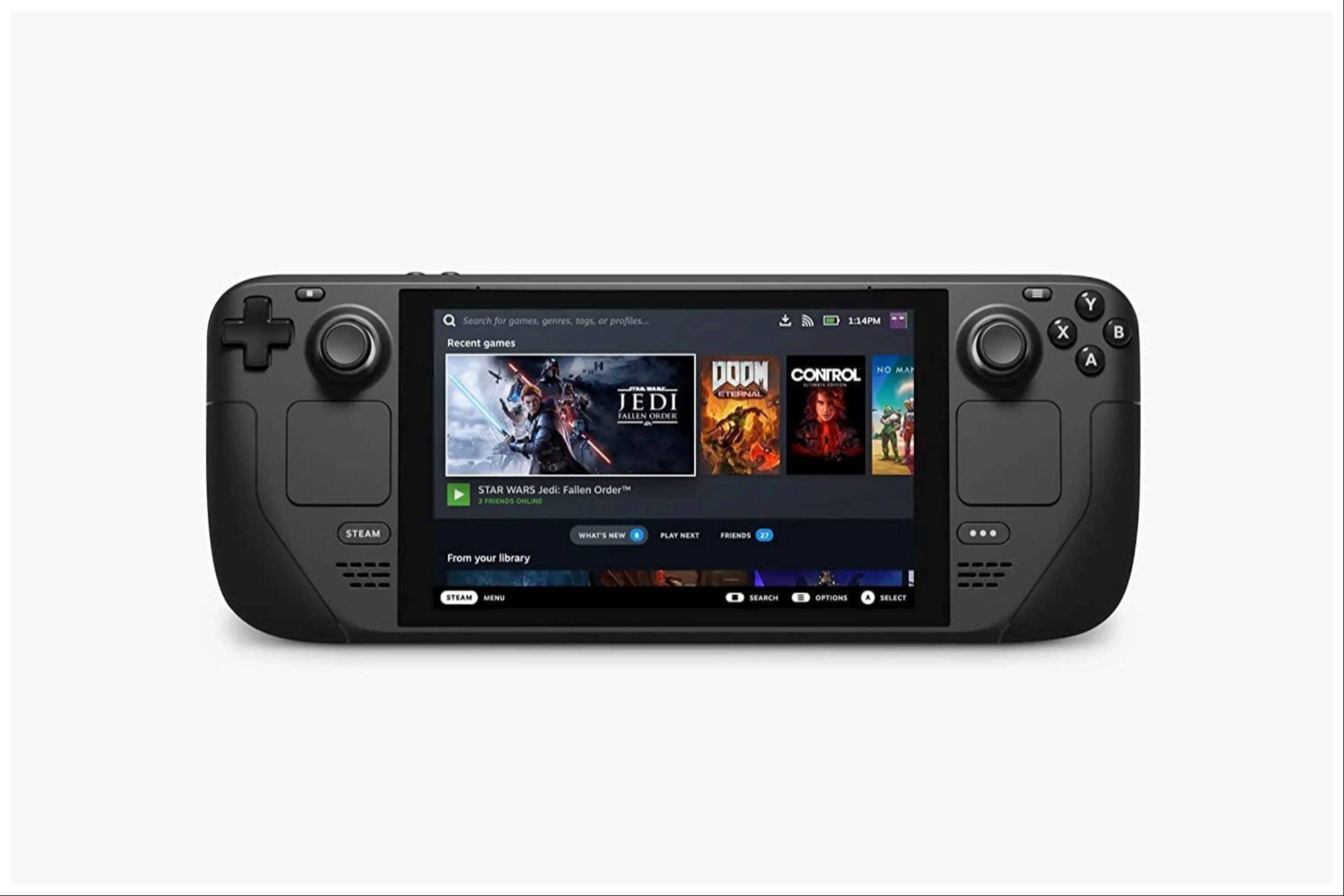 स्टीम डेक पर अपने गेम बॉय गेम का आनंद लें! याद रखें कि हमेशा कानूनी रूप से प्राप्त रोम का उपयोग करें।
स्टीम डेक पर अपने गेम बॉय गेम का आनंद लें! याद रखें कि हमेशा कानूनी रूप से प्राप्त रोम का उपयोग करें।

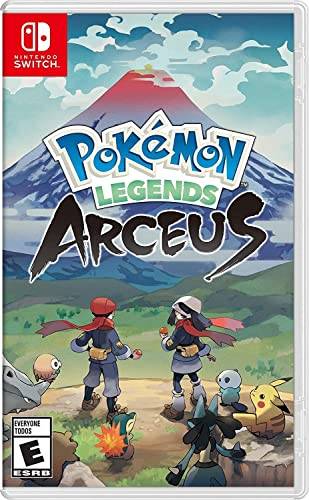
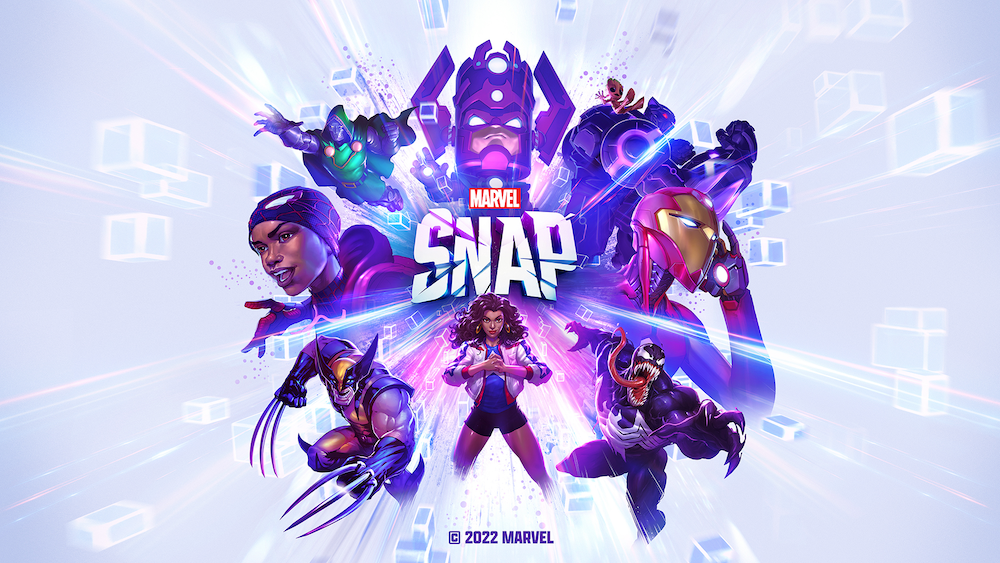

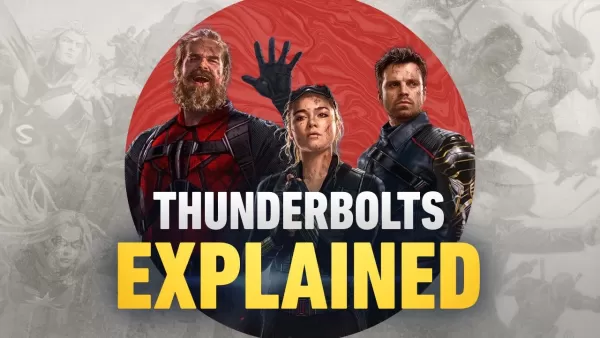
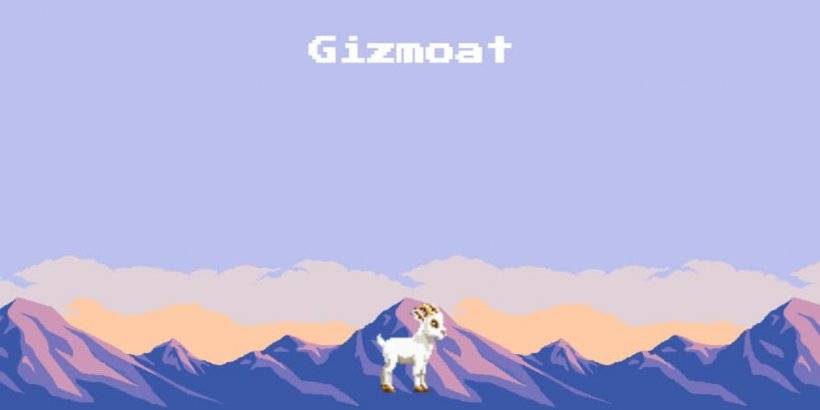

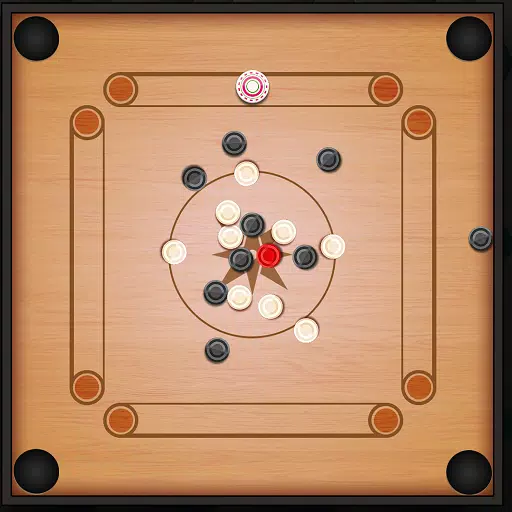

















![City Devil: Restart [v0.2]](https://img.icssh.com/uploads/38/1719554737667e52b102f12.jpg)